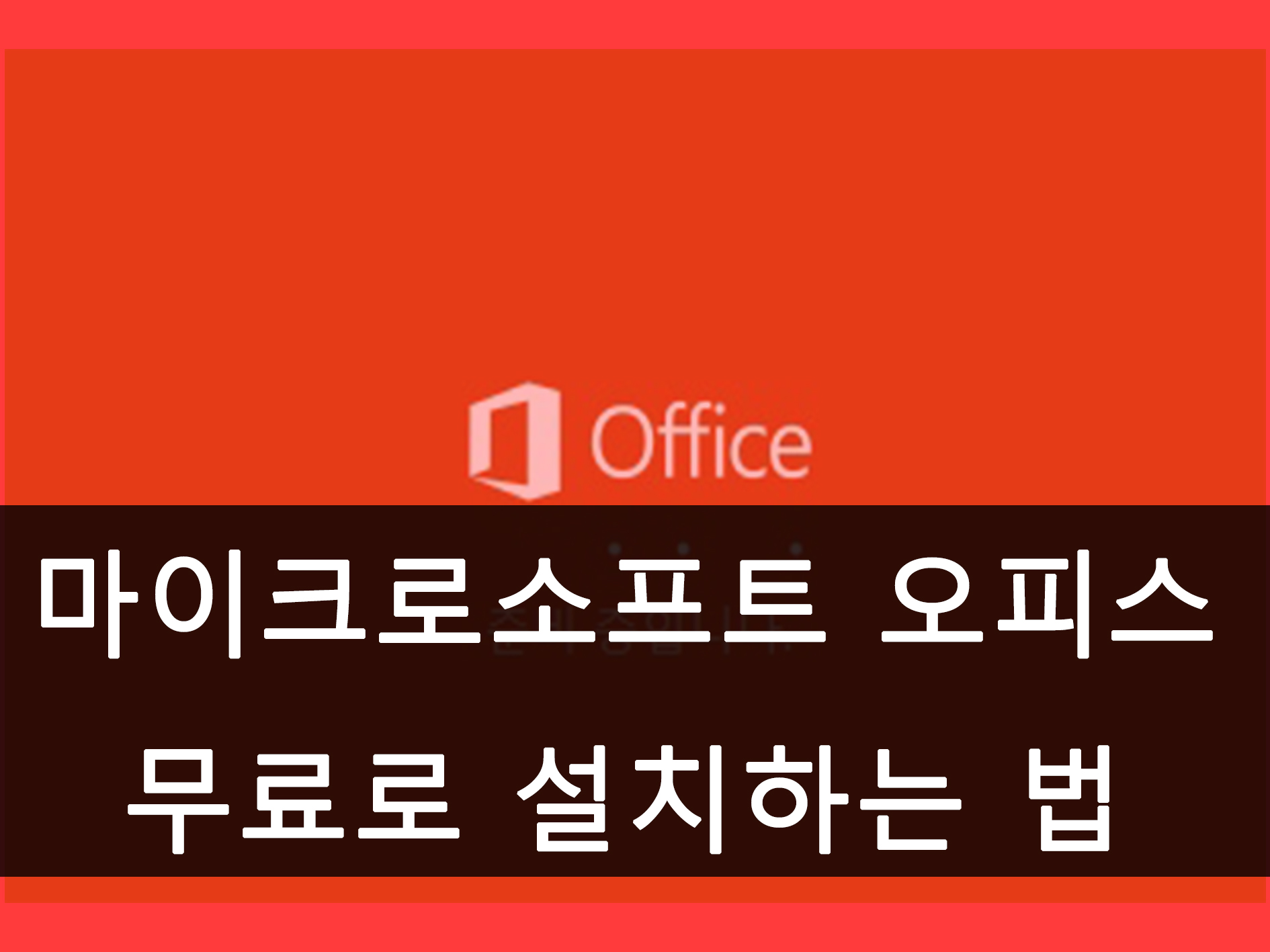
안녕하세요.
오늘은 마이크로소프트 오피스를 무료로 설치하는 방법에 대해 알려드리려고 합니다.
대학생인 분들만 가능하신 걸로 알아요.
그럼 바로 어떻게 해야 할 수 있는지 알려드리겠습니다.
마이크로소프트 오피스 설치하는 방법
일단 오피스를 설치하기 위해서는 아래 링크로 들어가야 합니다.
https://www.microsoft.com/ko-kr/education/products/office/default.aspx
학교 및 학생을 위한 무료 Microsoft Office 365 | Microsoft 교육
유효한 학교 이메일 주소를 가진 학교 및 학생은 Office 365 Education을 무료로 이용할 수 있습니다. 강력한 도구를 사용하여 21세기 학습 및 발견을 지원하세요.
www.microsoft.com
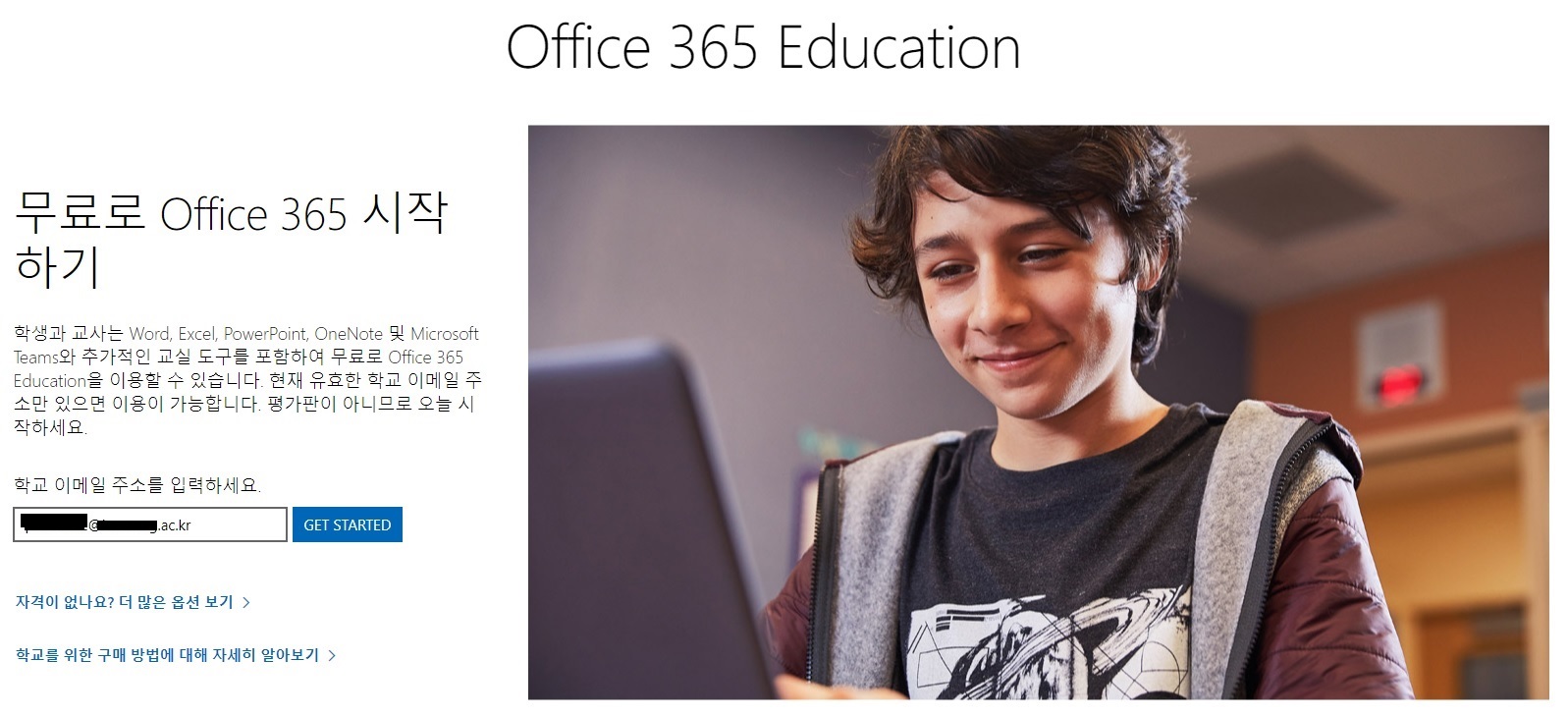
사이트에 접속하시면 위와 같이 이메일을 적으실 수 있는 칸이 있는데
이곳에 학교 이메일을 적으시고 GET STARTED를 누르시면 됩니다.
보통 학교 이메일 같은 경우 [아이디@학교 이름. ac.kr]과 같이 구성되어 있습니다.
학교 이메일이 없으신 분들은 만드는 방법에 대해서 학교에 물어보셔야 될 것 같습니다.
만약 GET STARTED를 눌렀는데 안 되는 경우 등록이 되지 않은 학교일 가능성이 크기 때문에
안타깝게도 설치는 어려우실 것 같습니다.
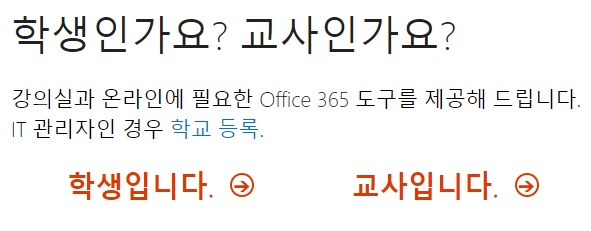
다음으로 넘어가면 이렇게 신분에 대해서 물어보는데
자신의 신분에 맞게 고르시면 될 것 같습니다.
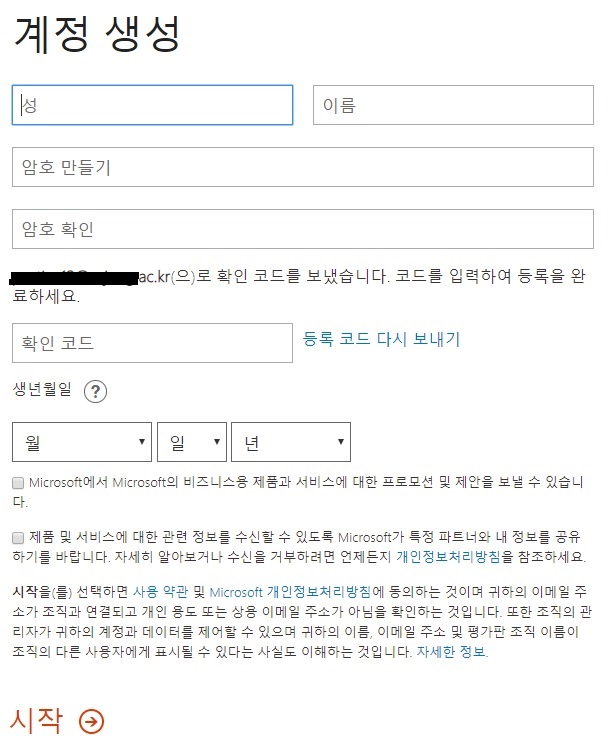
다음으로 넘어가면 이렇게 계정 생성을 하게끔 되어 있는데
필요한 정보를 다 적으신 뒤 학교 이메일로 발송된 확인 코드를 적어 넣어 주시고 시작을 누르시면 됩니다.
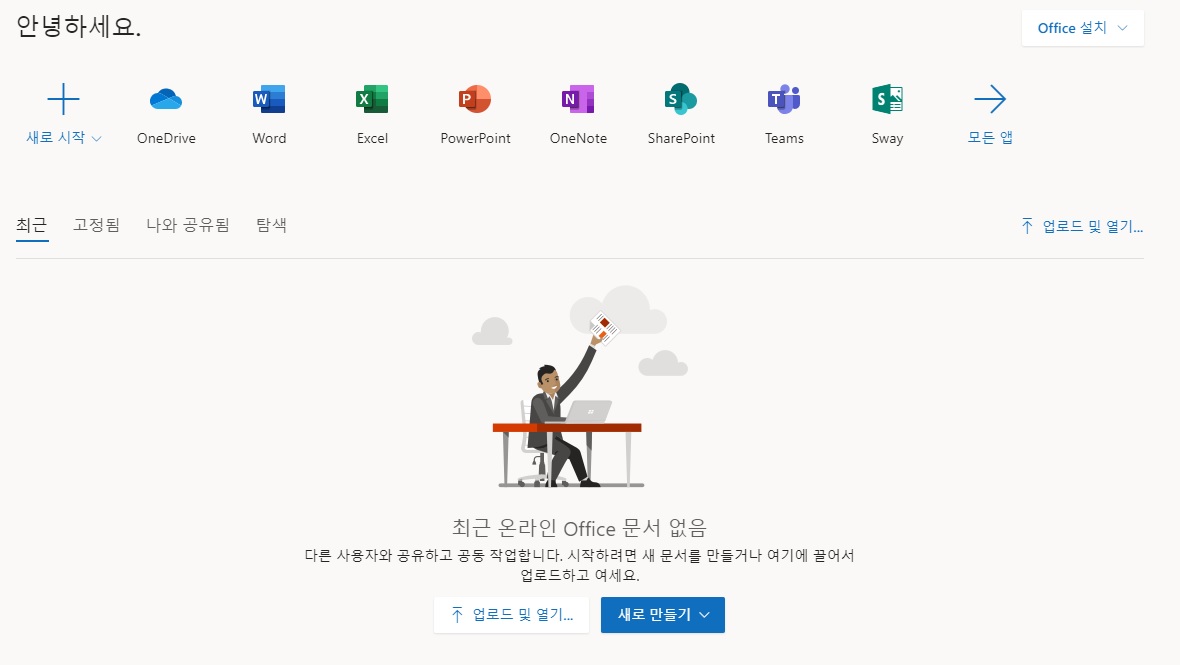
계정 생성이 완료되고 다음으로 넘어가면 이런 화면이 나옵니다.
우측 상단에 보시면 오피스 설치라는 버튼이 있는데 눌러줍니다.
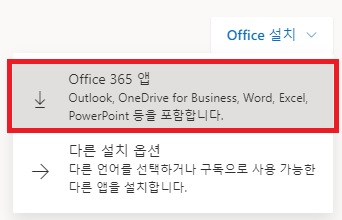
여기서 Office 365 앱을 누르면 설치 파일이 다운로드됩니다.
다운로드가 다 되시면 설치하시면 됩니다.
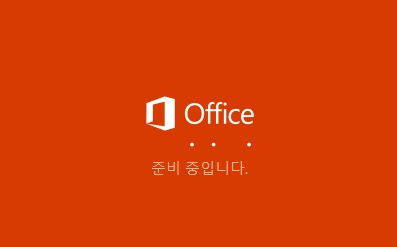
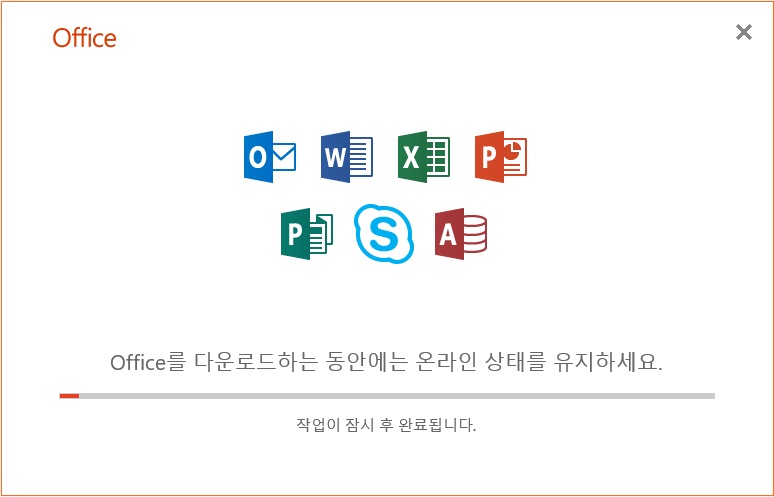
파일을 실행하면 오피스 로고와 함께 설치가 실행되고
작업이 잠시 후 완료된다면서 진행됩니다.
조금 시간이 걸리기 때문에 (30분 정도) 기다리셔야 합니다.
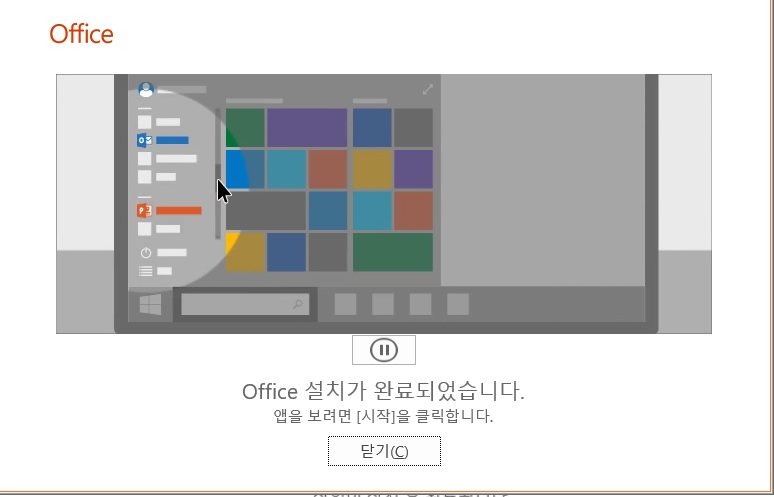
설치가 완료되면 위와 같이 어디에서 앱을 찾을 수 있는지 알려줍니다.
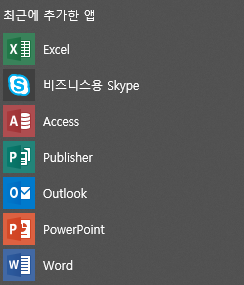
윈도우의 최근 추가된 앱을 확인하시면 이렇게 오피스 프로그램들이 설치된 것을 볼 수 있습니다.
실행도 잘되실 테니 확인해 보세요.
이렇게 오늘은 마이크로소프트 오피스를 무료로 설치하는 방법에 대해서 알아보았습니다.
대학생 분들만 해당되는 것이기는 하지만 집에 대학생 분들이 계신다면
어느 컴퓨터에도 자유롭게 설치하실 수 있으니 한번 시도해보세요.
그럼 이번 포스팅이 도움이 되셨으면 하는 마음으로 글을 마치겠고
다음에 더 나은 글로 찾아뵙겠습니다.
감사합니다.
노트북 배터리 웨어율이란? 내 노트북의 배터리 수명 알 수 있는 3가지 방법, 중고 노트북을 살 때 반드시 확인해야 하는 것
안녕하세요! 오늘 작성할 포스팅은 배터리 웨어율에 대해서입니다. 배터리 웨어율이란 배터리의 설계용량 대비 배터리의 총 충전량의 양인데요. 배터리는 사용하면 사용할수록 충전하면 충전할수록 최대로 충전할..
postiveemblem.tistory.com
아이피타임 공유기 포트포워딩 하는 법(하마치 없이 서버 열기),노하마치 서버 열기
안녕하세요. 이번에 쓸 글은 아이피 타임 공유기를 어떻게 포트 포워딩하는가에 대해서입니다. 포트 포워딩을 하지 않으면 마인크래프트뿐 만아니라 팩토리오 등의 게임 서버를 열었을 때 자신이 아닌 다른 접속..
postiveemblem.tistory.com
이 글의 저작권은 전적으로 작성자인 P_Emblem에게 있으며
허락 없는 사용을 금합니다.
'IT관련 > 컴퓨터 꿀팁' 카테고리의 다른 글
| 태블릿 무선 모니터로 사용하는 방법, 태블릿으로 듀얼 모니터 만드는 방법[spacedesk] (0) | 2020.08.28 |
|---|---|
| hwp, docx 문서 파일들을 수정할 수 있는 무료 프로그램 폴라리스 오피스, 마이크로소프트 오피스 한글 오피스 대체 프로그램 (0) | 2019.09.03 |
| 블로그, 유튜브 용 저작권 없는 사진, 무료 사진 구하는 방법[픽사베이, pixabay, 구글 검색] (0) | 2019.08.30 |
| msi 애프터버너, 리바튜너로 게임 프레임 띄우기 (0) | 2019.08.26 |
| 노트북 배터리 웨어율이란? 내 노트북의 배터리 수명 알 수 있는 3가지 방법, 중고 노트북을 살 때 반드시 확인해야 하는 것 (0) | 2019.08.23 |
| Tmax OS 티맥스 과연 어떨까, Tmax OS 살펴보기(리뷰), 국산 리눅스 os? (0) | 2019.08.16 |